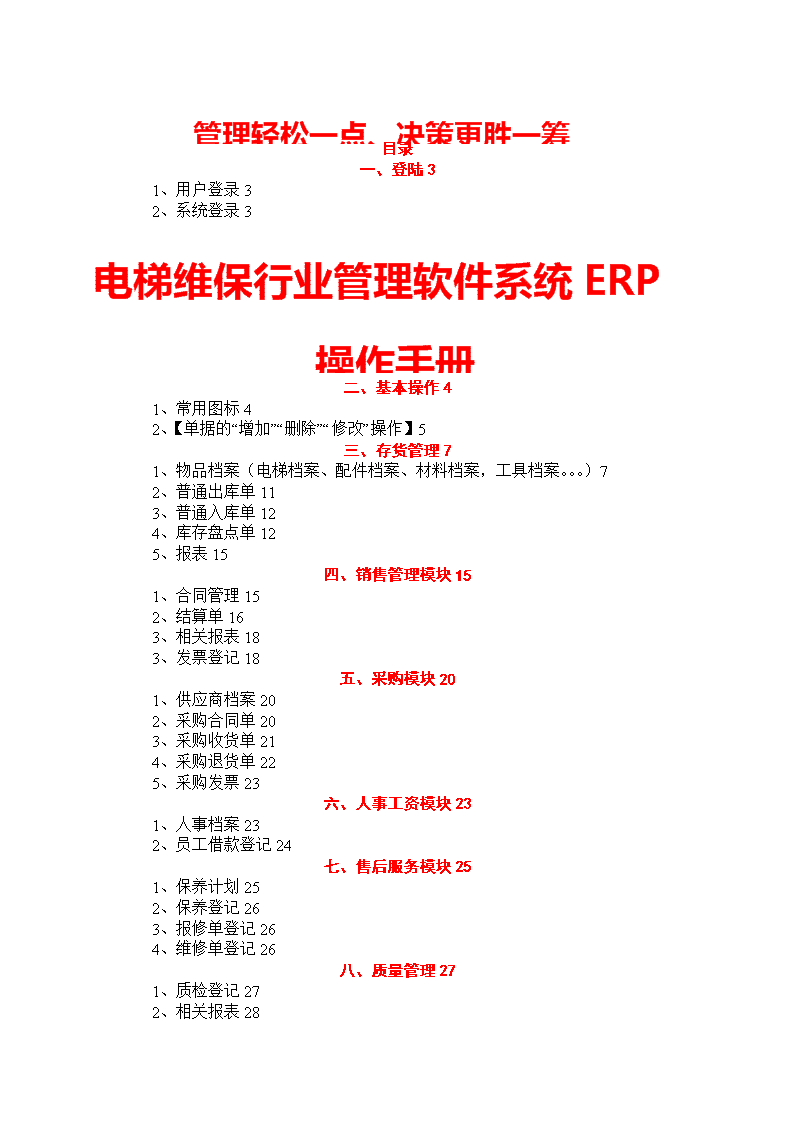- 169.00 KB
- 2022-04-29 14:12:27 发布
- 1、本文档共5页,可阅读全部内容。
- 2、本文档内容版权归属内容提供方,所产生的收益全部归内容提供方所有。如果您对本文有版权争议,可选择认领,认领后既往收益都归您。
- 3、本文档由用户上传,本站不保证质量和数量令人满意,可能有诸多瑕疵,付费之前,请仔细先通过免费阅读内容等途径辨别内容交易风险。如存在严重挂羊头卖狗肉之情形,可联系本站下载客服投诉处理。
- 文档侵权举报电话:19940600175。
'管理轻松一点、决策更胜一筹电梯维保行业管理软件系统ERP操作手册目录一、登陆31、用户登录32、系统登录3二、基本操作41、常用图标42、【单据的“增加”“删除”“修改”操作】5三、存货管理71、物品档案(电梯档案、配件档案、材料档案,工具档案。。。)72、普通出库单113、普通入库单124、库存盘点单125、报表15四、销售管理模块151、合同管理152、结算单163、相关报表183、发票登记18五、采购模块201、供应商档案202、采购合同单203、采购收货单214、采购退货单225、采购发票23六、人事工资模块231、人事档案232、员工借款登记24七、售后服务模块251、保养计划252、保养登记263、报修单登记264、维修单登记26八、质量管理271、质检登记272、相关报表28
九、应收应付281、收款单282、付款单293、其它应收应付管理30十、系统维护31十一、审核中心32一、登陆1、用户登录 所有用户使用本系统时都必须经过身份验证和帐号确认,才能进行本系统操作。 服务器:SQL服务器名称或者IP地址。(服务器名称是:ufserver) 数据库:软件所使用的数据库。(hz2021) 用户名:操作用户的名称。(sa) 口令:操作用户进入本系统的口令。(741852)2、系统登录选择部门名称; 选择用户名; 输入密码,按确定即可登陆;二、基本操作。1、常用图标增加:新增一个单据。修改:对保存后没有审核的单据进行修改。删除:对保存后没有审核的单据进行删除。撤消:对增加、修改、删除操作后且没有保存操作前,对其操作的撤消。保存:对所做的操作进行保存.在新增保存后会得到一个单号。
查找:查询满足条件的记录。设计:设计打印单据的样式。预览:预览单据格式。打印:设置打印项引入:在新增的条件下引入单据。(所引入的单据必须是经过审核传递清除的单据)打开:打开已有的单据。(所打开的单据必须未经过审核并没传递过的单据)首条:跳至所开单据的第一条。上条:跳至当前单据的上条记录。下条:跳至当前单据的下条记录。末条:跳至所开单据的最后一条。退出:退出当前模块库存:显示当前库存报表。分布:查看当前库存分布。帐目:查看当前供需帐目。审核当前单据。反对当前单据进行审核撤消。传递:对已经审核的单据进行传递,传递至下一个审核部门。导出:对列表、报表、单据导出至EXCEL文件。批量录入:为减少重复工作.快速建立数据。附件:为各模块添加各种文件.图档。2、【单据的“增加”“删除”“修改”操作】操作说明: 单据增加:点击菜单上的“”―填写单据头,右键单击表格
在菜单中点击,填写明细信息或点击,把不需要的项删除,单据填写完成后―“”。 单据修改:点击菜单上的“”―打开要修改的单据(只包括未审核的单据)―“”,修改完毕―“”。 单据删除:点击菜单上的“”―打开要删除的单据(只包括未审核的单据)―“”―删除完毕―“”。注意事项: 单据保存之后,必须要在“审核单据”里进行审核、各级部门依次传递完毕之后,才能使单据生效,否则库存和财务帐不会发生改变。 单据操作-“”操作有两个作用:为了录入方便和为操作的单据提供依据。 如果“”后窗口中没有自己要修改、删除的单据,则说明此单据已经审核过了不能进行删除,要修改或删除请在“审核中心”中将单据找回并进行反审核。 单据删除后那么单据的单号也将被删除。即以后此单的单号将不存在。 如果单据在修改或删除过后,没有进行保存,修改删除操作无效。 单据是谁制单的,只能由谁打开删除。(制单人为系统的登录人) 如果制单人因某种原因辞职,而所经办的单据没有处理完毕,此时要想进行修改,请通过信息管理员将密码修改,然后本部门的主管,以制单人的身份登录,将其单据进行修改或删除。【单据数据录入】在所有的单据中都有表头数据项和表里数据项,在录入时如果能很好的掌握其输入方法,能大大提高工作效率。表头项数据录入: 录入时可以用点击鼠标方法在使光标在不同的字段中移动,也可用键盘上的“TAB”键移动光标到不同的字段上。 然后进行字段内容输入,如果碰到字段的内容只能选择下拉框的内容时
,可用鼠标进行选择,也可通过光标的上下移动键进行选择。开一张单据时在单据中窗口中首选显示的是当前系统日期。更改日期有两种方法:1.直接在“制单日期”栏中的日期编辑框中按照系统日期的格式输入新的日期。2.选中 在所有单据中都要进行制单日期输入,每打日期中的具体“年份”“月份”“日”,(选中后会出蓝底白字),然后通过点击制单日期的编辑框中的“”“”键,或者通过键盘中的上下光标键,来增加减少“年份”“月份”“日”数目。表里项数据录入:增加表项记录,将光标在表项里点击鼠标的右键,选择并点击“”,光标将自动跳动到物品编码一栏下,直接输入物品编码,或者模糊查询得出物品编码,再用鼠标移动光标或者用“回车键”进行移动光标,到下一个字段下进行输入字段的内容。删除表项记录,将光标放到每条记录前的“”上点击鼠标的左键,发现此记录从黑色的底,此时表示选中这条记录,点击鼠标右键,选择并点击“”,选中的明细删除。三、存货管理1、物品档案(电梯档案、配件档案、材料档案,工具档案。。。)功能介绍:本模块用来记录您公司物品的编码、名称、规格、类型、标准成本、计划成本(进价)、销售价、最高库存、最低库存等资料,方便您对以后所发生的单据查询。进入界面:新增物品资料一、输入基本信息:单击工具栏上的“”按钮,光标将自动跳到基本资料页面中的物品编码一栏中。然后输入物品编码等信息。每一种物品类型的属性是不同的。如果我们要增加电梯档案,鼠标要定位到电梯档案,再点击“增加”。增加其他物品档案,则鼠标定位到其他物品类型。
二、物品类型:物品的类型定义,属于什么类型的。物品类型在系统选项中进行定义。三、图片:只有在“基本信息”输入完且保存后,且物品图片已经扫描好存放在某个位置后才能进行加载图片。加载图片的步骤:在“图片”选项框中选择图片的存放的位置(产品图样A、B、C)----点击“”----打开图片-----。:指的是将图片从系统中删除。:指的是按比列放大或缩小图片去预览图片。四、列表显示:物品显示方式为列表。五、报表【电梯档案查询】凡是在报表里双击物品编码时,都会弹出一个显示物品相关信息的窗口,用户可以看到物品图片(如果加载了图片),附件(双击附件可看详细内容)。修改物品资料对物品内容进行,唯一物品编码不能更改外,其他内容都是可修改的,但是我们不建议修改。(物品编码可通过物料管理模块里的这个功能进行编码的转换)删除物品资料对物品资料进行删除,如果物品在系统单据中被引用,那么将不能删除。2、普通出库单功能介绍:指的是非采购出库,例如:借还出库。(注意:根据和众电梯内部流程,我们的普通出库单同时用来开销售出库,这里的普通出库单只记库存帐,当财务人员开结算单时,引入销售类型的出库单,并保存审核之后财务帐才记上。)
操作说明:常规操作:包括了“增加”“修改”“删除”“打开”“保存”。·出库单经过审核传递完毕后,库存会自动减少。·出库单的签证号填好之后,在开结算单时会引入到结算单的明细里。3、普通入库单功能介绍:指的是非采购的入库,例如:借还入库。库存盘点也是通过普通入库单进行调整的。操作说明:常规操作:包括了“增加”“修改”“删除”“打开”“保存”。·普通入库单经过审核传递完毕后,库存会自动增加。·当进行库存盘点时,如果有盘亏盘盈,则会进行盘点调整(详见库存盘点)。盘点调整是通过普通入库单进行调整的。操作过程是:进入普通入库单后,单击“打开”盘点调整单,会发现在普通入库单中的普通入库类型自动为“盘点调帐”,备注中注明盘点调整。·普通入库单的单证号可自动生成:在基础资料—仓库中,填入简写,则该仓库的普通入库单的单证号便会自动生成4、库存盘点单功能介绍:库存盘点可进行临时盘点、月末盘点、季度盘点。库存盘点时首先进行盘点数的录入,然后进行【核对】(核对的方式有部分核对和全部核对),核对之后点击【审核】。审核时软件会提示您系统自动生成一张普通入库单,然后您把该普通入库单审核掉,盘点结束。当需要盘点的物品很多时,可以快速盘点,把事先准备好的excel数据(物品编码和盘点数量)复制好,然后鼠标右击明细行,选择【导入数据】,然后点击【从剪切板粘贴数据】,再【确定】,然后保存单据、核对、审核。注意事项:第一点:盘点日期要填真实盘点库存的日期,第二点:盘点是分仓库盘点的,注意仓库不要选错。操作说明:
常规操作:包括了“增加”“修改”“删除”“打开”“保存”。其中打开选项中有未调整盘点表、已调整盘点表快照库存盘点表。·录入盘点日期、仓库、盘点的物品(盘点物品应为库存中的实际物品)数量,金额。·录入完后,单击工具栏上的“保存”。生成一张未调整盘点单。·单击工具栏上的“”旁的向下箭头选择“部分核对”或“全部核对”。(建议选择部分核对)·指的是你所录的盘点物品与帐上的同一物品进行核对。核对完后其得帐上数,差数。·指的是你所录的盘点物品与帐上的所有物品进行核对。如果在物品帐上有某物品帐目,而你进行盘点录入时又没有录入其盘点数量,则系统默认这种物品的盘点数量为零。·核对完后,如果想调整这张盘点表,只要单击工具栏上“”,则自动生成一张“已调整的盘点单”,核对且审核的盘点单据,将成为已调整盘点单。·在“普通入库单”中打开盘点单,会在备注中看到此库存盘点单号,盘点时间。·这张普通入库单经过审核记帐后,调整成功。以后帐上的数目其实就是库存的实际数。·如果库存盘点后核对后,所有记录的差数为零,则表示无需调整。所以盘点单在审核时会提示你无需调整。·所生成的调整单,只调整有差异的物品。只有审核生成的普通入库调整单,才能使物品的库存数与帐上数相同。5、报表【进出存明细查询】是物品所有的进出库单据的明细查询。
【进出存汇总是按月】查询物品的期初、本期出入数,本期出入金、本期余数和余额。【库存报表】是查询物品当前的库存情况。【仓库进出存汇总按日期】是按日期查询查询物品的期初、本期出入数,本期出入金、本期余数和余额。【单据状态查询】是查询所有单据目前所处的位置,审核情况,开单人。四、销售管理模块1、合同管理功能介绍:安装合同、维保合同、工程合同等其他合同都在这里进行登记。操作说明:常规操作:包括了“增加”“修改”“删除”“打开”“保存”。如图所示:我们首先填表头信息:选择客户、合同类型等其他相关信息然后填表项信息:选择对应的设备编号,回款批次等信息。合同新增保存之后,审核,系统会自动生成一张已经审核好的其他应收款单据,那么合同金额会挂到对应客户(工程名称)的账户上,就是形成应收款。我们可以通过应收应付模块里的【客户应收总账】、【客户对账明细】这两个报表来查询客户帐的情况。合同保存之后就会根据合同内容形成【收款批次提醒报表】、【合同到期提醒】。2、结算单功能介绍:配件更换结算单、维修结算单、混合结算单都在这里进行登记,单据开好审核之后,客户相对应的应收款就会自动生成。操作说明:常规操作:包括了“增加”“修改”“删除”“打开”“保存”。如图所示:点击增加,然后点击【引入“出库单”】,则相关信息都会引过来,然后再填写其他信息(选择对应的设备编号)3、相关报表3、发票登记功能介绍:
客户付款之前会提出开发票的要求,用户可以在这里进行登记,然后打印出发票给客户。操作说明:常规操作:包括了“增加”“修改”“删除”“打开”“保存”。第一:当合同回款时,点击增加,“引入”所要收取的款项明细,如图(1)、图(2).第二:当结算单回款时,点击增加,选择客户,填写发票号码,发票类别,然后明细选择【结算单回款】(如下图3),填写结算金额,保存。图(1)图(2)图(3)五、采购模块1、供应商档案供应商档案跟客户档案类似,不做特别说明2、采购合同单采购合同新增与之前的单据都类似。3、采购收货单当从供应商那里采购新的物品,新增一张采购收货单,审核之后,则库存会增加,应付款也会挂上。当结算方式选择“现金”时,则系统会自动生成一张收款单并且已经审核。4、采购退货单5、采购发票六、人事工资模块1、人事档案功能介绍:
该模块用来登记公司的员工信息,方便管理员工档案。填写了出生年月则会生成“员工生日提醒”,填写了操作证审证日期则会生成“技术人员的操作证审证日期提醒”。2、员工借款登记功能介绍:用来登记内部员工向公司借款。对应的报表:在备注一栏,我们可以进行批注,在备注这一栏右击,选择“修改内容”,对于借款已经还款的记录我们批注“已归还”。七、售后服务模块1、保养计划2、保养登记保养登记引入保养计划。3、报修单登记4、维修单登记维修人员外出维修回来填一下维修单,把维修的情况登记一下,方便了解电梯的情况。八、质量管理1、质检登记功能介绍:质检登记是用来登记每台设备的检验情况,新增质检登记,点击【引入年检到期电梯】,会把每个月的年检到期电梯引入过来,然后保存。
2、相关报表九、应收应付1、收款单功能介绍:收款单指的是对收款数据的已收管理。收款单审核后,可以在“客户财务总帐”中看到客户的“结算”数目增加。录入方法:单据的增加、修改、删除操作1、单据的增加:点击菜单上的“增加”―填写单据头,右键单击表格,点击增加明细,填写明细信息―“保存”2、单据的修改点击菜单上的“打开”―打开要修改的单据(只包括未审核的单据)―“修改”,修改完毕―“保存”3、单据的删除点击菜单上的“打开”―打开要删除的单据(只包括未审核的单据)―“删除”-“保存”相关报表:【应收应付报表】1.收款单查询(图略)2.客户对账单明细(图略)3.客户应收总账(图略)2、付款单付款单指的是对付款数据的已付管理。付款单审核后,可以在“供应商财务总帐”中看到供应商的“结算”数目增加。
相关报表:【应收应付报表】1.付款单查询(图略)2.供应商对账单(图略)3.供应商应付总账(图略)3、其它应收应付管理1、其它应付款录入其它应付款指的是对除采购物品款以外的各种款项的进行应付款管理。例如:应付XX供应商的运输费。其它应付款单据经过审核后,可以在“供应商财务总帐”中可以看到应付款增加。2、其它应收款录入其它应收款指的是对除销售款外的各种款项的进行应收款管理。例如:应收XX客户的广告费。其它应收款单据经过审核后,可以在“客户财务总帐”中看到客户的应收款增加。十、系统维护这个模块是技术人员维护软件的平台。
系统信息是用来修改、删除、新增下拉内容的。这里是用来增加部门的。十一、审核中心审核中心是单据流转的一个地方,当单据从上一个流程传到下一个流程时,下一个用户只要打开自己的审核中心,进行审核传递。审核中心还有一个作用,当发现单据开错了,则需要修改或者删除,则进管理员的账户,把单据查找,反审核,让单据回到最初开单的地方,则可以对单据进行修改或者删除了。'
您可能关注的文档
- 深圳市电梯维保行业自律公约
- 2017年电梯维保行业现状及发展趋势分析 .doc
- 电梯维保行业现存问题及应对措施研究
- 电梯维保行业个人总结
- 电梯维保行业销售指导手册
- 电梯维保行业管理软件系统ERP操作手册2_免费下载
- 电梯维保行业管理软件系统ERP操作手册2.doc
- 湖南省物业管理行业文明创建活动
- 2010-2015年中国物业管理行业投资分析及前景预测报告
- 浅论清远市物业管理行业存在的问题与对策 毕业论文
- 附件三关于开展物业管理行业表彰活动的实施方案doc
- 浅析物业管理行业的现状及前景
- 关于征集物业管理行业课题研究成果的实施方案
- 中国物业管理行业市场发展态势及未来五年投资决策分析报告
- 如何创新石家庄市第二届物业管理行业岗位技能大赛执行方案
- 有关征集物业管理行业课题研究成果的实施方案